ეს გამოწვეულია დომენის სახელის შეცვლით
- 0x8004e4f1 OneDrive შეცდომის კოდი ჩნდება, როდესაც მომხმარებლის ძირითადი სახელი (UPN) იცვლება ახალი ელფოსტის მისამართით.
- OneDrive-ის სერთიფიკატების ქეშის ამოღება და მომხმარებლის UPN-ის ხელახლა დაკავშირება შეცდომის კოდის გამოსწორებაში დაგეხმარებათ.
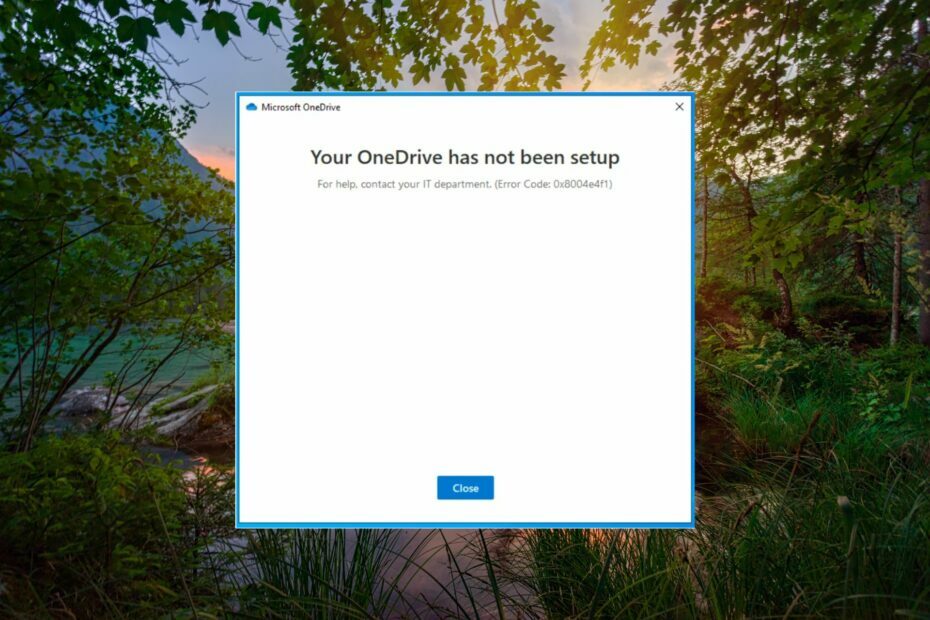
Xდააინსტალირეთ ჩამოტვირთვის ფაილზე დაწკაპუნებით
- ჩამოტვირთეთ Fortect და დააინსტალირეთ თქვენს კომპიუტერზე.
- დაიწყეთ ხელსაწყოს სკანირების პროცესი მოძებნეთ კორუმპირებული ფაილები, რომლებიც თქვენი პრობლემის წყაროა.
- დააწკაპუნეთ მარჯვენა ღილაკით დაიწყეთ რემონტი ასე რომ, ხელსაწყოს შეუძლია დაიწყოს ფიქსაციის ალგორითმი.
- Fortect ჩამოტვირთულია 0 მკითხველი ამ თვეში.
Microsoft 365 აპების დარეგისტრირება და გამოყენება, მათ შორის OneDrive Windows PC-ზე, წამების საკითხია. თუმცა, რამდენიმე მომხმარებელი შეხვდა შეცდომის შეტყობინებას: თქვენი OneDrive არ არის დაყენებული. დახმარებისთვის დაუკავშირდით თქვენს IT განყოფილებას. მოჰყვება შეცდომის კოდი 0x8004e4f1.
შეცდომის კოდი 0x8004e4f1 მიუთითებს შესვლის მკაფიო სცენარზე, რომელიც ადვილად გადაიჭრება ამ სახელმძღვანელოში ჩამოთვლილი გადაწყვეტილებებით.
რატომ ვიღებ 0x8004e4f1 OneDrive შეცდომის კოდს?
0x8004e4f1 შეცდომის კოდი ჩნდება, როდესაც მომხმარებლის ძირითადი სახელი (UPN), რომელიც საყოველთაოდ ცნობილია როგორც Microsoft 365-ის ელ.ფოსტის დომენის მისამართი, იცვლება ახალი დომენით.
არაინცირებულთათვის, UPN ან ელ.ფოსტის დომენი არის ნაგულისხმევი ატრიბუტი, რომელიც საჭიროა ელ.ფოსტის მისამართის შესაქმნელად, რომელიც, ელ.ფოსტის მისამართის მსგავსად, შეიძლება გამოყენებულ იქნას Windows მოწყობილობებში შესასვლელად.
პროცესის გასართულებლად, მომხმარებლებს ჩვეულებრივ ურჩევნიათ ჰქონდეთ იგივე UPN და ელექტრონული ფოსტის მისამართი, მაგრამ საჭიროების შემთხვევაში შეიძლება შეიცვალოს. მაგალითად, ძველი UPN [ელფოსტა დაცულია] შეიძლება შეიცვალოს [ელფოსტა დაცულია]. თუმცა, მნიშვნელოვანია იმის უზრუნველყოფა, რომ ორივე დომენი უნდა ეკუთვნოდეს იმავე Microsoft 365 მოიჯარეს.
როდესაც ცვლილებები განხორციელდება UPN-ში, პირველადი ელფოსტის მისამართი (SMTP) ავტომატურად განახლდება UPN-ის შესატყვისად, მაგრამ პროცესს დრო სჭირდება.
ამის გადასაჭრელად მომხმარებლებს შეუძლიათ ცალსახად დააყენონ ყველა Microsoft 365 აპი ნულიდან. სამწუხაროდ, პროცედურა აღწევს სასურველ შედეგს Microsoft-ის ყველა აპისთვის, OneDrive-ის გამოკლებით. შედეგად, დაყენების პროცესში შეგეშალათ შეცდომის კოდი 0x8004e4f1.
როგორ გავასწორო 0x8004e4f1 OneDrive შეცდომის კოდი?
სანამ ცდილობთ პრობლემების მოგვარების გაფართოებულ ნაბიჯებს, აქ მოცემულია რამდენიმე წინასწარი ნაბიჯი, რომლითაც უნდა შეასრულოთ პრობლემა:
- დაელოდეთ ერთი ან ორი საათი, რათა დარწმუნდეთ, რომ დომენის ცვლილება გავრცელდა ქსელში შესასვლელად.
- Შეამოწმე OneDriver სერვერი სტატუსი და ნახეთ, მუშაობს თუ არა.
- დროებით გამორთეთ Windows Defender ან ა მესამე მხარის ანტივირუსი.
- წაშალეთ MS Office 365 აპი და ჩამოტვირთეთ და დააინსტალირეთ ოფიციალური ვებსაიტიდან.
ექსპერტის რჩევა:
სპონსორირებული
კომპიუტერის ზოგიერთი პრობლემის მოგვარება რთულია, განსაკუთრებით მაშინ, როდესაც საქმე ეხება დაკარგული ან დაზიანებული სისტემის ფაილებსა და Windows-ის საცავებს.
დარწმუნდით, რომ გამოიყენეთ სპეციალური ინსტრუმენტი, როგორიცაა ფორტექტი, რომელიც დაასკანირებს და ჩაანაცვლებს თქვენს გატეხილ ფაილებს მათი ახალი ვერსიებით მისი საცავიდან.
თუ ეს გამოსავალი არ დაგვეხმარება, გადადით ქვემოთ ჩამოთვლილ გადაწყვეტილებებზე.
1. გაასუფთავეთ OneDrive სერთიფიკატების ქეში
- დააჭირეთ ფანჯრები გასაღები, ტიპი სასერთიფიკატო მენეჯერი საძიებო ზოლში და აირჩიეთ შესაბამისი ძიების შედეგი.
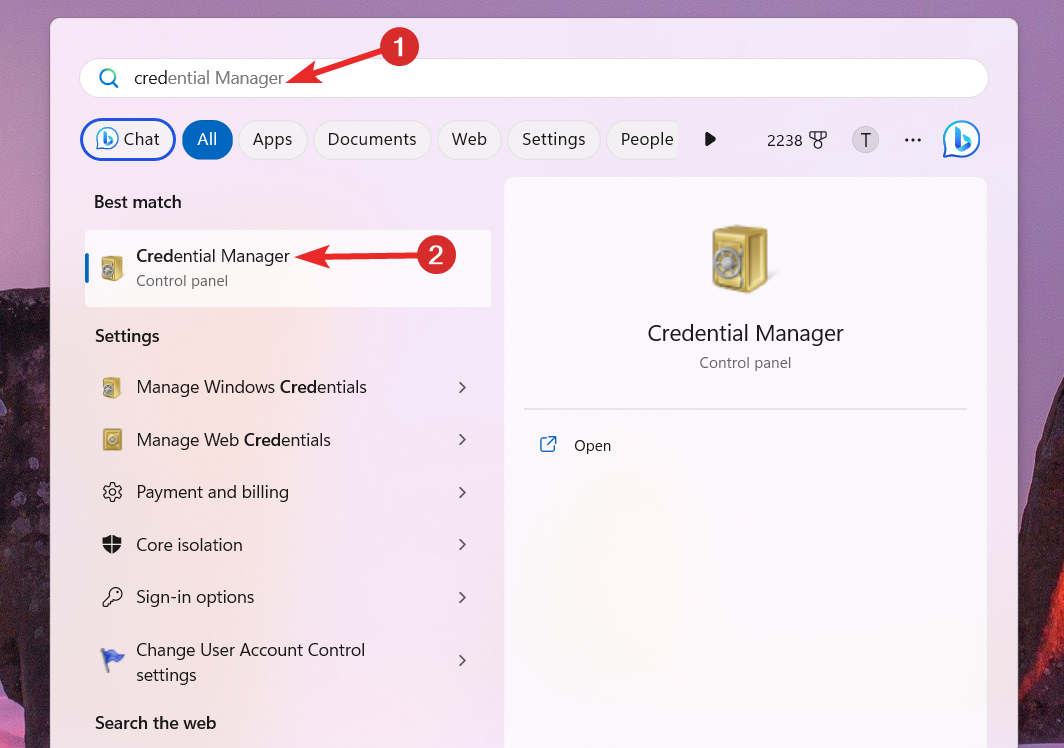
- გადართვაზე ვინდოუსის რწმუნებათა სიგელები ჩანართი on მართეთ თქვენი რწმუნებათა სიგელები ფანჯარა.
- მოძებნეთ OneDrive-ის ქეშირებული რწმუნებათა სიგელები ქვეშ ზოგადი სერთიფიკატები განყოფილება და დააწკაპუნეთ შესაბამისი პარამეტრების სანახავად.
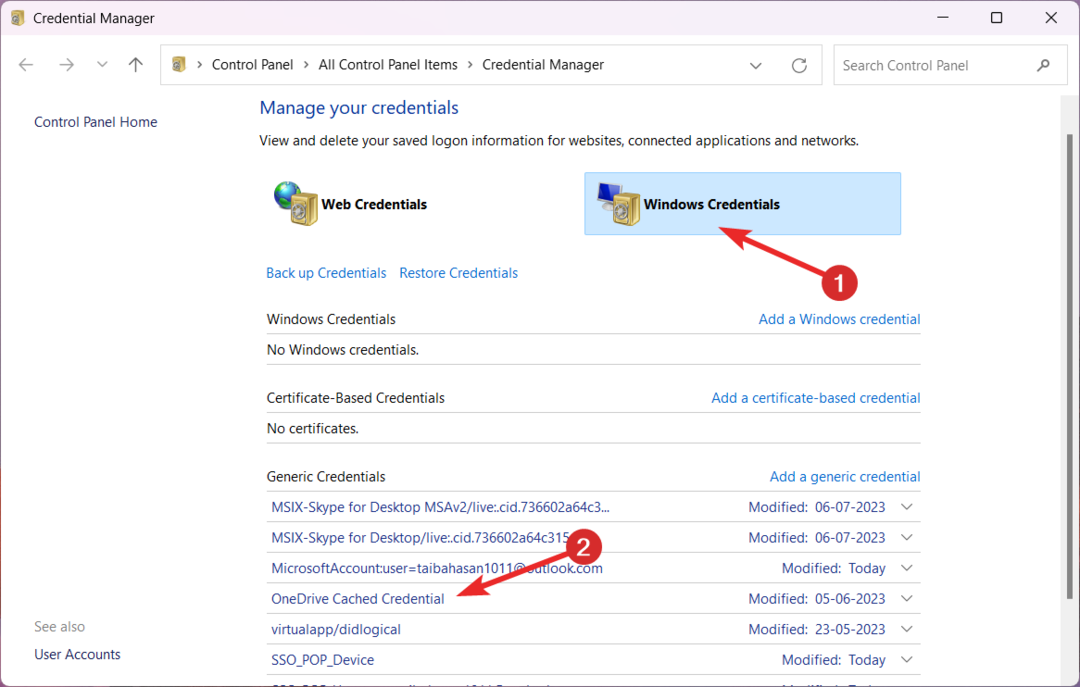
- დააწკაპუნეთ ამოღება რომ წაშალოთ OneDrive სერთიფიკატების ქეში.
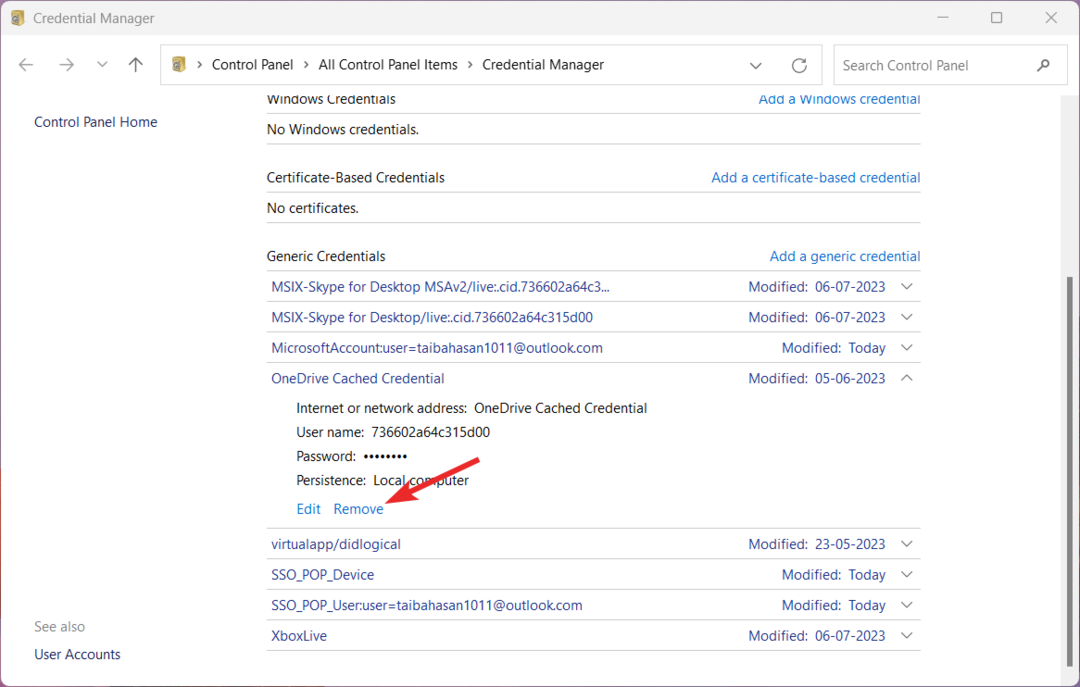
- დააჭირეთ დიახ ღილაკი დადასტურების ამომხტარ ფანჯარაში, რომელიც გამოჩნდება.
Credential Manager-ის მიერ შენახული OneDrive-ის სერთიფიკატების ქეში არის 0x8004e4f1 შეცდომის მთავარი მიზეზი. Windows Credentials-ის ქეშის ამოღება მარტივი გამოსავალია.
- დააჭირეთ ფანჯრები გასაღები, ტიპი powershell ზედა საძიებო ზოლში და აირჩიეთ Ადმინისტრატორის სახელით გაშვება ვარიანტი ძიების შედეგიდან.
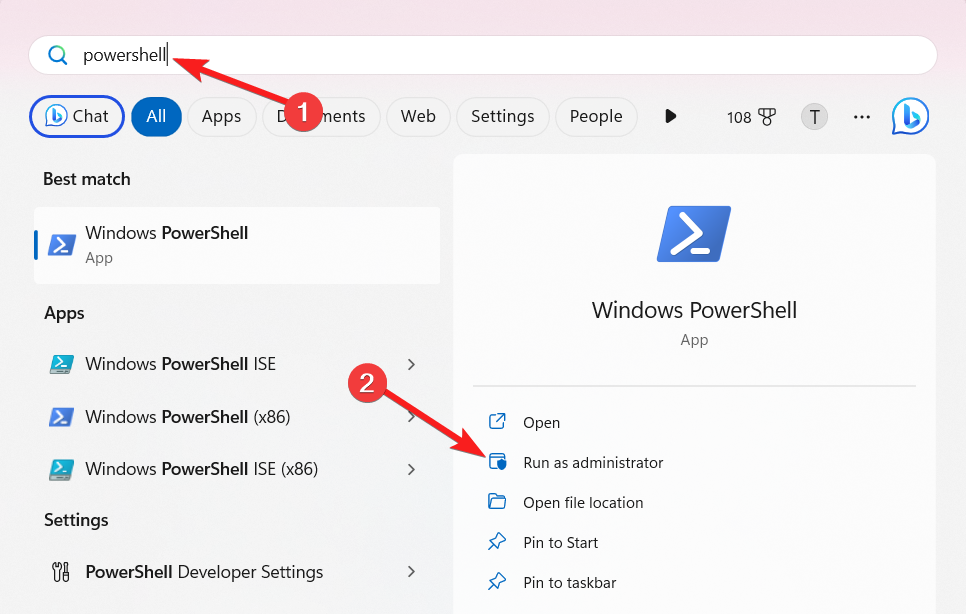
- დააწკაპუნეთ დიახ ზე მომხმარებლის მოქმედების კონტროლი დიალოგური ფანჯარა გასაშვებად Windows PowerShell ამაღლებული ნებართვებით.
- ჩაწერეთ ან ჩასვით შემდეგი ბრძანება ში PowerShell ფანჯარა და დააჭირეთ შედი გასაღები ბრძანების შესასრულებლად. დაჭერა ი თუ მოგეთხოვებათ შეცვალოთ შესრულების პოლიტიკა.
Set-ExecutionPolicy RemoteSigned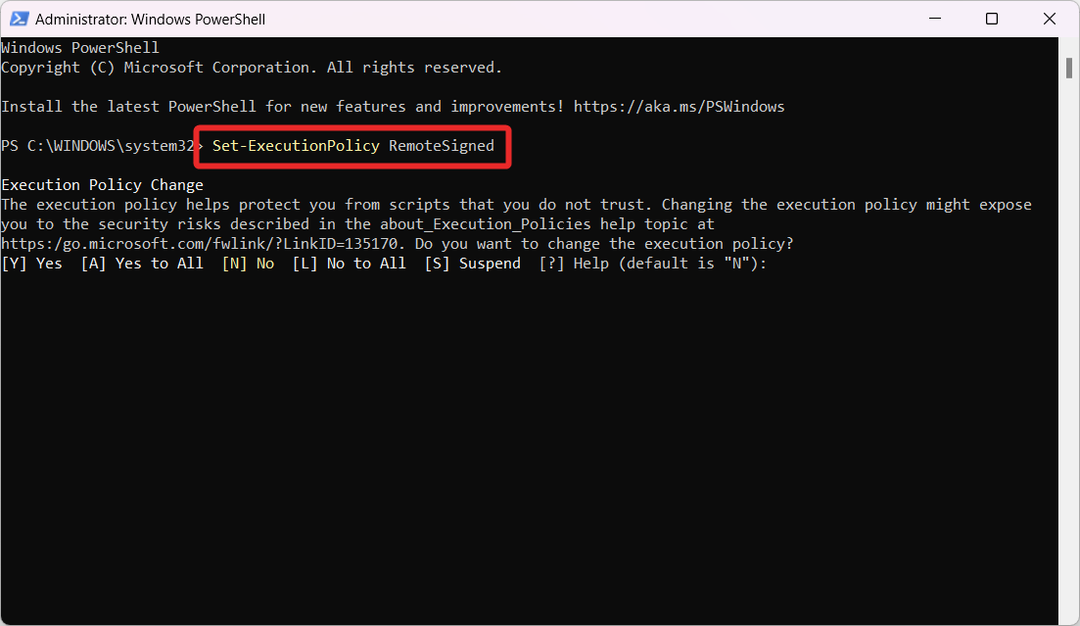
- ახლა ჩაწერეთ ან ჩასვით შემდეგი ბრძანებები სათითაოდ და დააჭირეთ შედი გასაღები თითოეული მათგანის შემდეგ. დაამატეთ ძველი ელექტრონული ფოსტის მისამართი და ახალი ელექტრონული ფოსტის მისამართი მათ შესაბამის ადგილსამყოფელებში.
Install-Module -Name ExchangeOnlineManagement -Forceიმპორტი-მოდულის გაცვლა ონლაინ მენეჯმენტიConnect-ExchangeOnlineSet-MsolUserPrincipalName -UserPrincipalName ძველი ელფოსტის მისამართი -NewUserPrincipalName ახალი ელფოსტის მისამართი
როგორც Microsoft-ის რამდენიმე მომხმარებელმა იტყობინება, Windows PowerShell-ის გამოყენება ძველი მომხმარებლის UPN-ის ახლად გენერირებულთან ხელახლა დასაკავშირებლად აგვარებს Ox8004e4f1 შეცდომის კოდს ისე, რომ OneDrive-ის დაყენება წარმატებულია.
თუმცა, შესაძლოა რამდენიმე საათი დასჭირდეს ცვლილებების ჩვენებას თქვენი Microsoft 365 ანგარიშისთვის. ამიტომ უნდა გამოტოვოთ 24 საათი და სცადოთ შესვლა OneDrive აპში.
- 0x8004de25 OneDrive შეცდომის კოდი: გამოსწორების 3 გზა
- 0x8004e4a1 OneDrive შეცდომის კოდი: როგორ გამოვასწოროთ იგი
- 2 გზა OneDrive-ის სხვა მომხმარებელთან გასაზიარებლად
3. შექმენით ახალი OneDrive ანგარიში
- Ესტუმრეთ OneDrive-ის რეგისტრაციის ვებგვერდი თქვენი სასურველი ბრაუზერიდან და მიჰყევით შექმენით ერთი ბმული.
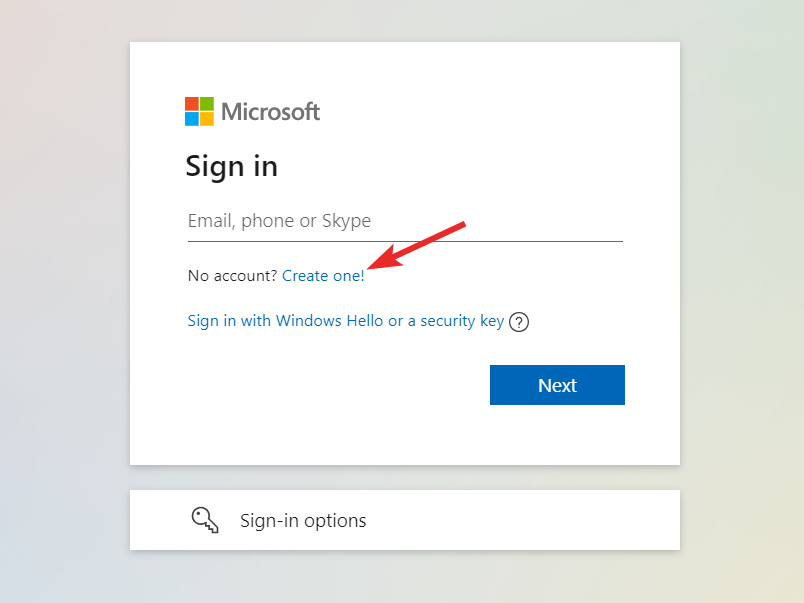
- შეიყვანეთ ახალი ელ.ფოსტის მისამართი ტექსტურ ველში ან დააწკაპუნეთ ამის ნაცვლად გამოიყენეთ ტელეფონის ნომერი ვარიანტი და დააჭირეთ შემდეგი ღილაკი.
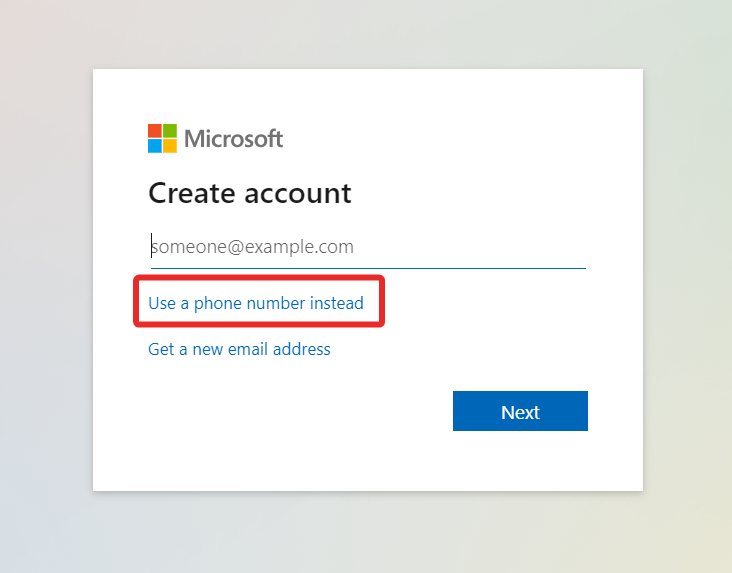
- მიუთითეთ ახალი პაროლი შექმენი პაროლი ველი და დააჭირეთ შემდეგი.
- მიჰყევით ნაბიჯ-ნაბიჯ პროცესს OneDrive აპისთვის ახალი მომხმარებლის ანგარიშის შესაქმნელად.
თქვენ ასევე შეიძლება შეებრძოლოთ OneDrive-ს, თუ თქვენი მომხმარებლის ანგარიში დაზიანდა. OneDrive-ის გასაძლიერებლად ახალი მომხმარებლის ანგარიშის შექმნა დაგეხმარებათ 0x8004e4f1 შეცდომის კოდის გამოსწორებაში.
4. OneDrive-ის გადატვირთვა
- გამოიყენეთ ფანჯრები + რ მალსახმობის ღილაკი გასაშვებად გაიქეცი დიალოგური ფანჯარა.
- დააკოპირეთ და ჩასვით შემდეგი გზა ტექსტის ველში და დააჭირეთ შედი OneDrive აპის გადატვირთვისთვის.
%localappdata%\Microsoft\OneDrive\onedrive.exe /გადატვირთვა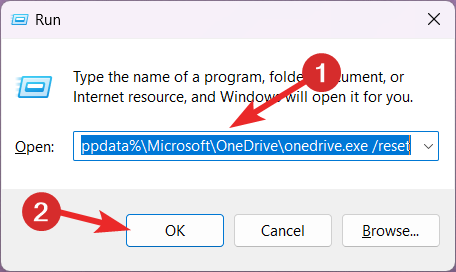
- როგორც კი შეასრულებთ ბრძანებას, OneDrive-ის ხატულა შეტყობინებების უჯრაში ციმციმდება და ხელახლა გამოჩნდება.
- OneDrive-ის ნაგულისხმევ მნიშვნელობებზე დაბრუნებას შეიძლება გარკვეული დრო დასჭირდეს. დასრულების შემდეგ ხელახლა გაუშვით და დააყენეთ OneDrive აპი; 0x8004e4f1 აღარ შეაფერხებს პროცესს.
იმედია, წარმატებით შეძლებთ შეცდომის კოდის 0x8004e4f1 პრობლემების მოგვარებას ისე, რომ დაყენების პროცესი დასრულდეს.
იმ შემთხვევაში, თუ შეცდომა გაგრძელდება, თქვენ უნდა წაშალეთ OneDrive თქვენი Windows კომპიუტერიდან და ხელახლა დააინსტალირეთ ამ სახელმძღვანელოში ნახსენები ნაბიჯ-ნაბიჯ პროცესის დაცვით.
თუ თქვენ გაქვთ რაიმე კომენტარი, გამოხმაურება ან გადაწყვეტილებები ჩვენთვის, შეგვატყობინეთ კომენტარების განყოფილებაში.
ჯერ კიდევ გაქვთ პრობლემები?
სპონსორირებული
თუ ზემოხსენებულმა წინადადებებმა არ გადაჭრა თქვენი პრობლემა, თქვენს კომპიუტერს შეიძლება შეექმნას Windows-ის უფრო სერიოზული პრობლემები. ჩვენ გირჩევთ აირჩიოთ ყოვლისმომცველი გადაწყვეტა, როგორიცაა ფორტექტი პრობლემების ეფექტურად გადასაჭრელად. ინსტალაციის შემდეგ, უბრალოდ დააწკაპუნეთ ნახვა და შესწორება ღილაკს და შემდეგ დააჭირეთ დაიწყეთ რემონტი.

![რატომ არ შემიძლია ჩემს OneDrive ანგარიშზე წვდომა? [უპასუხა]](/f/091c6fd1a4596103b8eba92fba19328c.jpg?width=300&height=460)
